5 лучших конвертеров FLV в DVD для записи Flash-видео на DVD, о которых вы должны знать
Файл FLV - популярный видеоформат в Интернете. Если у вас много файлов FLV, как сделать их резервную копию на DVD-диски или даже создать стандартный файл с субтитрами, меню, главой и т. Д.? Чтобы записать FLV на DVD, вы можете узнать больше о 4 лучших бесплатных FLV для записи DVD, а также лучшая альтернатива из статьи. Выберите желаемый и запишите DVD-диск в соответствии с вашими требованиями.
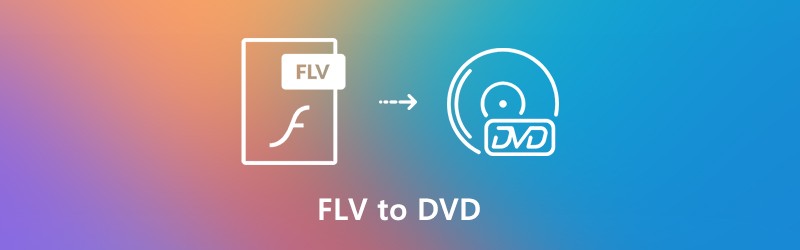

Часть 1: лучший способ конвертировать Flash-видео в DVD
Чтобы записать Flash-видео на стандартный DVD-диск, например настройки, субтитры, главу, эскиз, шаблон, меню и другие, Создатель Vidmore DVD - это универсальный конвертер FLV в DVD, который записывает любое видео в папку DVD / ISO / BD /, редактирует DVD-видео с помощью встроенного видеоредактора, персонализирует DVD-диск с помощью бесплатных шаблонов меню и многое другое.
- Записывайте FLV или любые другие видео на DVD, файл ISO, папку DVD и диск Blu-ray.
- Настройте меню DVD, шаблон, главу, субтитры, звуковую дорожку и многое другое.
- Перед записью FLV на DVD отредактируйте файл DVD с помощью встроенного видеоредактора.
- Мощные инструменты для настройки телевизионного стандарта, скорости записи, качества видео и т. Д.
Шаг 1: Загрузите и установите конвертер FLV в DVD, запустите программу на своем компьютере и выберите DVD-диск в левой части интерфейса, чтобы записать видео FLV на DVD-диск. Щелкните значок Добавить медиафайл (ы) кнопку, чтобы импортировать файлы FLV в программу.

Шаг 2: Чтобы отредактировать файлы FLV, вы можете щелкнуть Электроинструменты в правом верхнем углу, чтобы отредактировать субтитры, объединить главу, установить эскиз или даже вырезать FLV-видео на разные части. Кроме того, вы можете найти несколько функций редактирования видео для объединения, обрезки и применения видеоэффектов.

Шаг 3: Выберите шаблон меню или настройте шаблон, чтобы настроить кнопку или заголовок для вашего DVD-файла. Вы можете выбрать Шаблон меню меню, чтобы выбрать желаемую предустановку, или даже настроить ее для DVD-диска с Пользовательский шаблон меню.

Шаг 4: Если вас устраивает DVD-диск, вы можете нажать кнопку Сжечь кнопку, чтобы войти в Настройки для выбора места назначения, настройки параметров записи и выбора режима воспроизведения. После этого вы можете нажать на Начало кнопку, чтобы записать FLV на DVD соответственно.

Часть 2: 4 метода бесплатно записывать видео FLV на DVD
1. BurnAware Free
BurnAware Free - это бесплатный конвертер FLV в DVD, который позволяет записывать видео, аудио-изображения на DVD, CD, Blu-ray и даже загрузочные диски. Это должно быть хорошим выбором для записи DVD бесплатно в Windows.
Плюсы:
- Поддержка FLV, MP4, AVI, MKV, WMV и большинства видео и аудио файлов.
- В нем есть все необходимые основы для удовлетворения всех ваших основных потребностей.
- Простые пользовательские интерфейсы, в которых вы можете выбрать нужные функции в несколько кликов.
Минусы:
- Обновите версию до Premium для копирования с диска на диск и других функций.
- Отсутствие функции интеграции контекстного меню для записи FLV на DVD диск.

2. DVD Styler.
DVD Styler - это кроссплатформенный бесплатный конвертер FLV в DVD для Windows, Mac и Linux. Он позволяет записывать видеофайлы различных форматов на DVD-диски, а также создавать индивидуально оформленные меню DVD.
Плюсы:
- Это позволяет вам создавать и записывать DVD-видео с интерактивными меню.
- Разрешить помещать файлы с разными аудио и видео форматами на один DVD.
- Гибкое создание меню на основе масштабируемой векторной графики.
Минусы:
- Он не может добавлять собственные звуковые дорожки к видео на DVD-дисках.
- Невозможно экспортировать выходной DVD как ISO для резервного копирования видео файлов.

3. Автор WinX DVD
WinX DVD Author - еще одно бесплатное устройство для записи FLV на DVD, которое может принимать выбранные видеофайлы FLV и преобразовывать их в DVD с меню, субтитрами и шаблоном в соответствии с вашими требованиями.
Плюсы:
- Встроенный загрузчик видео с YouTube для извлечения файлов FLV из онлайн-потоков.
- Записывайте FLV на DVD или даже создавайте файлы VOB для записи позже.
- Предоставьте несколько вариантов настройки, например, PAL и NTSC.
Минусы:
- Процессор потребляет много времени, чтобы записать FLV-видео в DVD-файл.
- Невозможно загрузить все файлы MP4 или слишком упрощен для обработки большего количества задач. (Посмотрите, как конвертировать MP4 в FLV)

4. AnyBurn
AnyBurn - это простой и небольшой конвертер FLV в DVD с ограниченными возможностями. Когда вы входите в программу, вы можете легко выбрать желаемую задачу для записи FLV на CD, DVD и даже Blu-ray за несколько кликов.
Плюсы:
- Записывайте изображения, видео или добавляйте файлы / папки на DVD-диск одним щелчком мыши.
- Еще одна полезная функция - создание образов ISO с DVD / CD.
- Это устройство записи FLV на DVD, совместимое с 32-битной и 64-битной Windows.
Минусы:
- Просто предоставляет основные функции без функций настройки и фильтров.
- Отсутствие базовой функции редактирования для поворота, обрезки и объединения видео FLV. (Найди больше инструменты слияния видео)
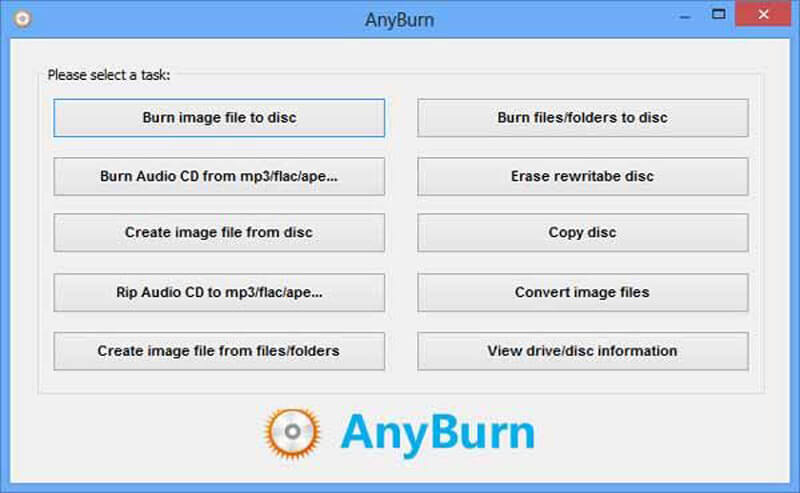
Часть 3: Советы о том, как записать FLV на DVD
1. Что такое FLV?
Расширение файла FLV означает Flash Video, разработанный Macromedia, который является стандартным видеоформатом для большей части встроенного видео в Интернете. Он отлично подходит для передачи видео, аудио и текстовых данных через Интернет. Но чтобы сохранить видео для резервного копирования, вам нужно вместо этого конвертировать FLV в DVD.
2. Как исправить синхронизацию звука для преобразования FLV в DVD?
Когда вы просто копируете FLV на DVD, вы можете столкнуться с проблемой рассинхронизации звука. Просто используйте Windows Media Player для просмотра файлов FLV, чтобы убедиться, что видео не повреждено. Конечно, вы также можете конвертировать FLV в файлы MPG перед преобразованием на DVD-диск.
3. Какой стандарт телевидения я должен выбрать для преобразования FLV в DVD?
Режим NTSC TV используется в Соединенных Штатах Америки и Канаде, а PAL - в Австралии, некоторых странах Азии и некоторых европейских странах. Вам следует узнать больше о DVD-плеере и выбрать желаемый телевизионный стандарт в соответствии с вашими требованиями.
Каковы лучшие методы конвертировать FLV в DVD формат видео бесплатно? В статье представлены 4 бесплатных конвертера FLV в DVD, а также лучшая альтернатива. Просто узнайте больше об особенностях этих программ и выберите подходящую в соответствии с вашими требованиями.


